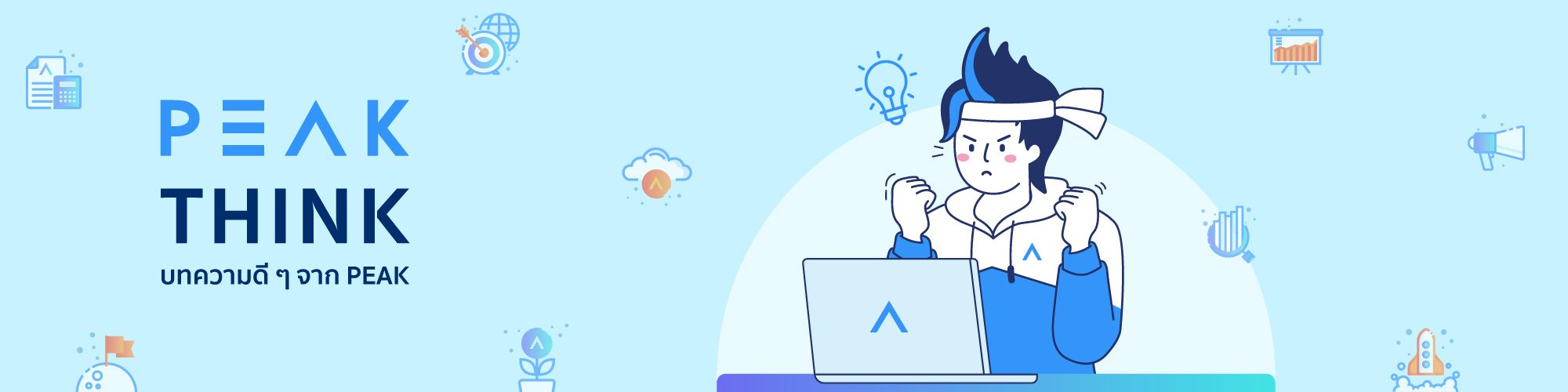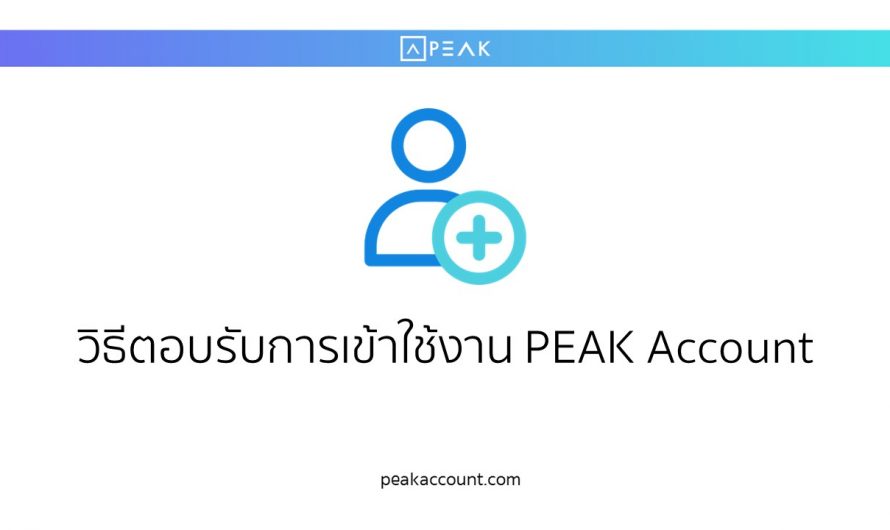การคัดลอกลิงก์เอกสาร (Public link) (NP003)
การคัดลอกลิงก์เอกสาร (Public link) เพื่อส่งต่อเอกสารหรือนำเอกสารดังกล่าวไปใช้งาน สามารถทำได้ที่ขั้นตอนของการพิมพ์เอกสาร ตามขั้นตอนดังนี้ ขั้นตอนที่ 1 : เลือกรายการเอกสารที่ต้องการคัดลอกลิงก์ จากนั้นกด “พิมพ์” เพื่อเข้าสู่ขั้นตอนการพิมพ์เอกสาร ขั้นตอนที่ 2 : เลือกที่คำว่า “คัดลอกลิงก์” ด้านบน เพื่อคัดลอกลิงก์ของเอกสารรายการนั้น ตัวอย่างการคัดลอกลิงก์เอกสาร (Public link) กิจการ: บริษัท …